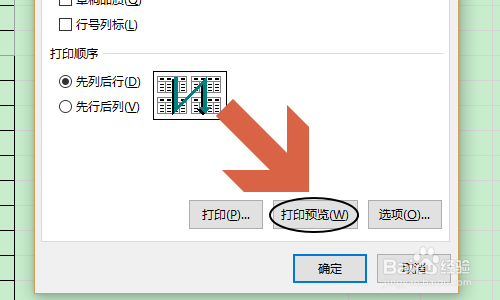1、下图是一张学生成绩Excel表格,从图中可以看出表格内容比较多,如果我们只想打印下图标注部分应该怎么操作呢?
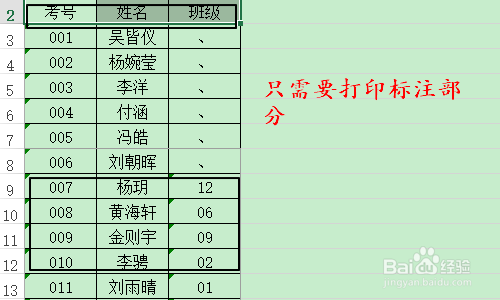
2、首先我们依次点击工具栏中的“页面布局”,然后在页面设置选项中点击右上角的展开图标,见下图...

3、这样就会弹出页面设置对话框,接下来点击对话框最右侧的“工作表”,然后在下方的打印区域勾选需要打印的第二部分,见图二...

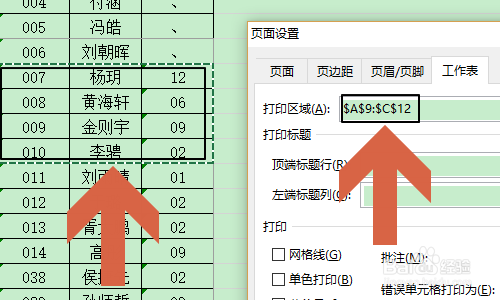
4、此时不要关闭对话框,我们仍需点击下面的“顶端标题行”,然后将需要打印的第一部分选中;
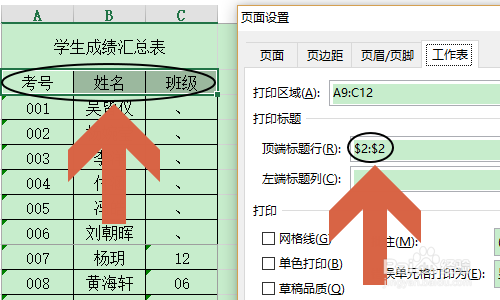
5、最后点击对话框中的“打印预览”,然后我们就会发现刚才不连续的两部分区域会一起打印出来,如图二所示...